Vorgänge für in einem Ordner gespeicherte Dateien
Sie können Dateien in einem Ordner hinzufügen/löschen.
Hinzufügen einer Datei (Scannen und Speichern)
Sie können ein Original scannen und als Datei speichern.
|
HINWEIS
|
|
Wenn Sie die folgenden Auflösungseinstellungen zum Scannen eines farbigen Bildes verwenden möchten, müssen Sie die Speicherkapazität des Systems mit dem Additional Memory Type A (512MB) erweitern.
200 x 400 dpi
400 x 400 dpi
600 x 600 dpi
|
1.
Legen Sie Ihre Originale auf/ein.
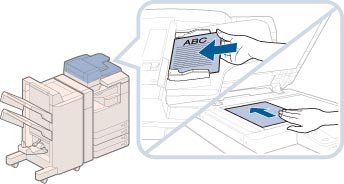
|
HINWEIS
|
|
Nähere Informationen zum Auf-/Einlegen von Originalen finden Sie im Abschnitt "Originalzufuhr".
|
2.
Berühren Sie nacheinander die Tasten [Zugang zu gesp.Dateien] → [Erweiterter Platz].

3.
Wählen Sie den gewünschten Speicherplatz → Wählen Sie die gewünschte Ordnerebene → Berühren Sie die Taste [Datei bearbeiten].

4.
Berühren Sie die Taste [Dateien hinzufügen (Scan und Speichern)].

5.
Definieren Sie die Scanfunktionen.
6.
Betätigen Sie die Taste  .
.
 .
.Wenn das folgende Display angezeigt wird, nachdem der letzte Satz von Originalen gescannt ist, berühren Sie die Taste [Speichern starten].
Wenn Sie Ihre Originale auf das Vorlagenglas legen, betätigen Sie jeweils die Taste  , um die Originale zu scannen.
, um die Originale zu scannen.
 , um die Originale zu scannen.
, um die Originale zu scannen. 
Löschen einer Datei
1.
Berühren Sie nacheinander die Tasten [Zugang zu gesp.Dateien] → [Erweiterter Platz].

2.
Wählen Sie den gewünschten Speicherplatz → Wählen Sie das Verzeichnis, in dem die zu druckende Datei gespeichert ist.

3.
Wählen Sie die gewünschte Datei → Berühren Sie die Taste [Datei bearbeiten].

4.
Berühren Sie die Taste [Löschen].

5.
Berühren Sie die Taste [Ja].